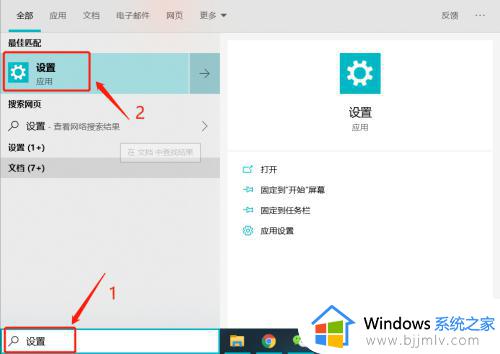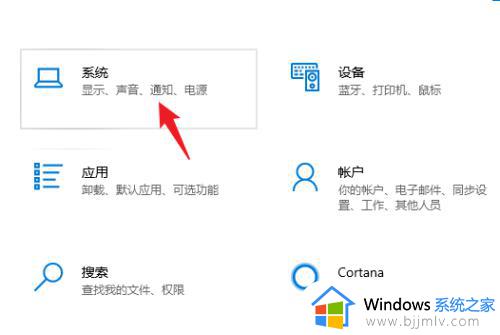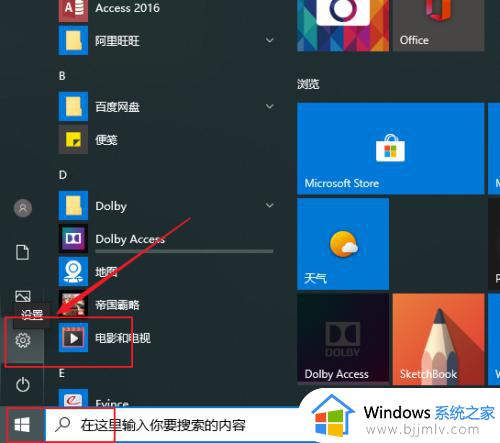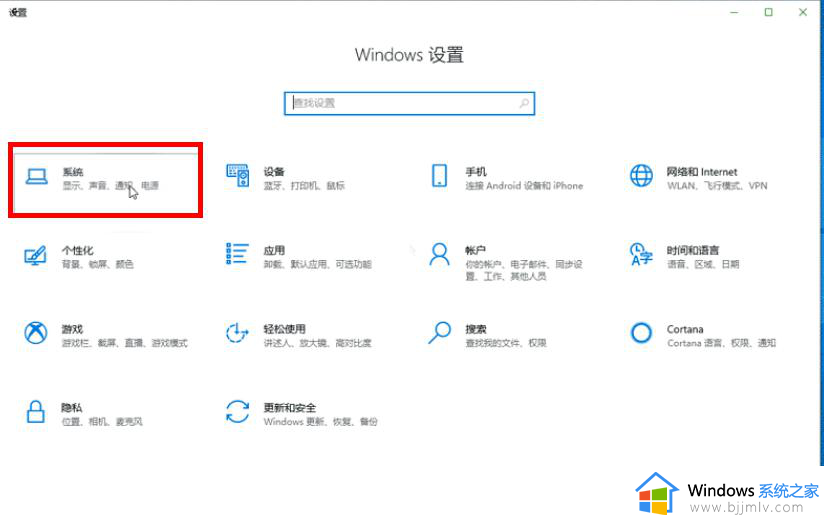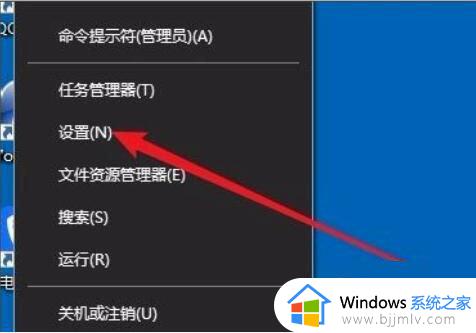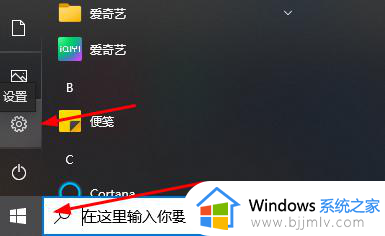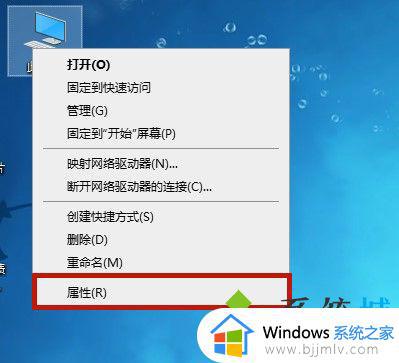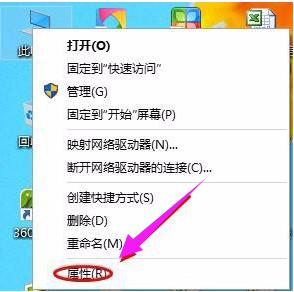win10剪贴板怎么打开 win10剪切板的打开步骤
更新时间:2023-10-03 11:44:00作者:qiaoyun
平时使用电脑的时候,经常会用到复制粘贴功能,而这些复制的内容都会被存放在剪贴板中,方便我们进行查看,不需要的也可以将其删除,可是有很多win10系统用户并不知道剪贴板怎么打开吧,带着这个问题,本文这就给大家讲解一下win10剪切板的打开步骤吧。
方法如下:
1、点击系统
在Windows设置内,点击系统选项。
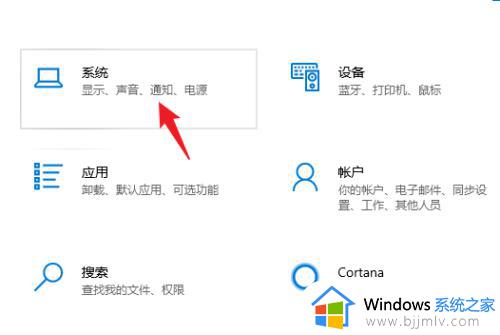
2、点击剪贴板
选择左侧的剪贴板选项。
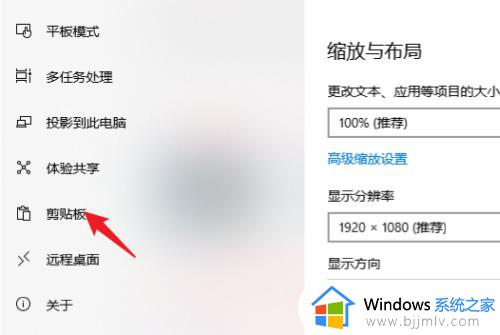
3、打开剪贴板历史查看
将剪贴板历史打开后,通过win+V即可查看。
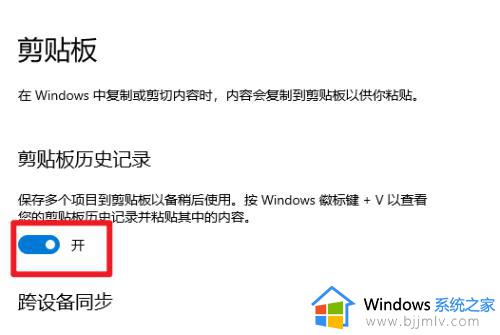
关于win10剪贴板的详细打开方法就给大家介绍到这里了,有需要的用户们可以学习上述内容来打开吧,希望可以帮助到大家。